手机修图必备技巧:三分钟快速掌握蒙版功能!
说到专业的手机修图软件,怎么少得了界面简约、功能强大的snapseed呢?今天就来挖一挖这里面隐藏的、一般人不知道的、超级实用的功能:蒙版。
蒙版是个啥?它有何作用?对我们的修图有啥子帮助?下面让我们一起来了解吧。
1. 蒙版是个啥?
所谓“蒙版”,说白了相当于一块布,它能对不想被破坏的局部区域起到保护和隔离的作用。
划重点,局部区域!
换言之,不用蒙版时,我们调整的是整张图片,使用蒙版后,我们调整的是画面中的局部。
举个简单的例子,这是原片↓:

用蒙版对局部处理过后↓:
右边的女人相当于被盖住了,蒙版只作用于左边的女人。

提醒两点:
1)snapseed中的蒙版功能不在工具栏中显示。
2)此外,该蒙版功能并非孤立的,只有在图片进行基础调整、曲线、滤镜、调色等操作后,才能被使用得到,否则就是无效的。
2. 蒙版在哪?
由于Snapseed中的“蒙版”功能无法独立运作,所以它没有出现在工具栏内。
你可以这样找到它:
拿到一张图后,随便调整点什么(如亮度、对比度、曲线等),接着点击界面右上方所示符号,选择“查看修改内容”,在修改内容页面中,找到你刚才调整的选项栏(这里我调的是“曲线”),选中第二个画笔工具,就可以进入蒙版操作了。
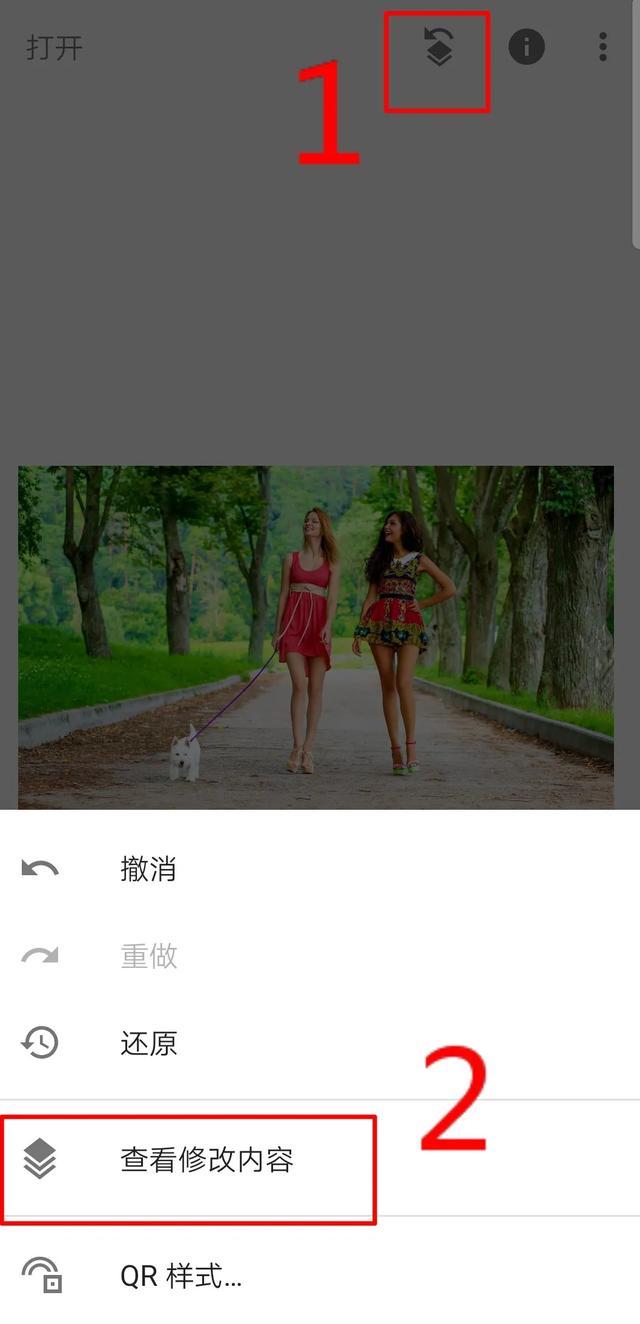
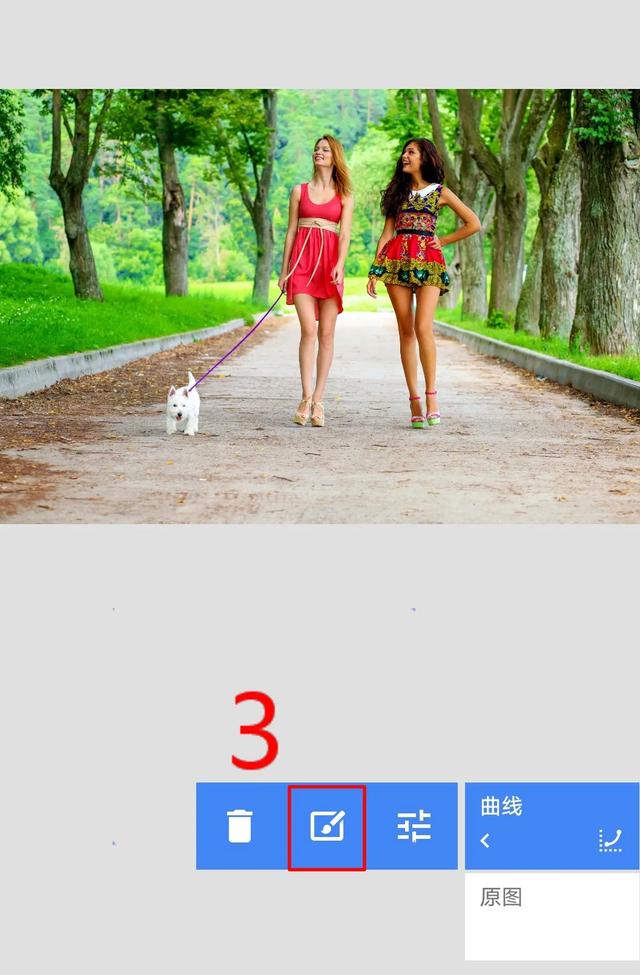
在蒙版栏中,可以看到底下有很多个选项,具体功能如下:

左边的太极符号是画面的前后效果图,打开为操作命令效果,关闭它则为原片效果;
右边的小眼睛是蒙版层(红色区域),打开左边符号,再点中它,你会看到一块类似红布的东西将画面蒙住,不想要红布效果关闭小眼睛就行了;
中间的画笔工具用来擦出所需要的区域(或者隐藏不需要的区域),0和100对应的是完全擦出或完全隐藏,25、50、75这些数值则是半露半隐,具体看你追求的画面效果。
强调一点,不是说盖上蒙版后,那块东西就消失不见了,蒙版只能针对你给出的命令做出调整,它不等同于“消失”,而只是“隐藏”。
3. 蒙版可以用来干啥?
1)换背景颜色
实用指数:★☆☆☆☆
所谓局部调色,就是只调整局部的颜色,局部以外的颜色不动。
看到这里,也许你会说,这很简单啊,用HSL搞定!
没错,HSL工具能够针对特定的颜色区域做出相应的调整,问题就在于snapseed木有HSL啊(这也是该软件的一大遗憾之处)……
没有HSL,我们只能用曲线大概地改换一下背景咯。


我想给女孩换成青色背景,具体操作如下:
首先,选择“工具”-“曲线”,进入红色通道,将曲线杆子往下拉,可以看到背景青是青了,但是与此同时女孩也受到了影响,这不是我们想要的。
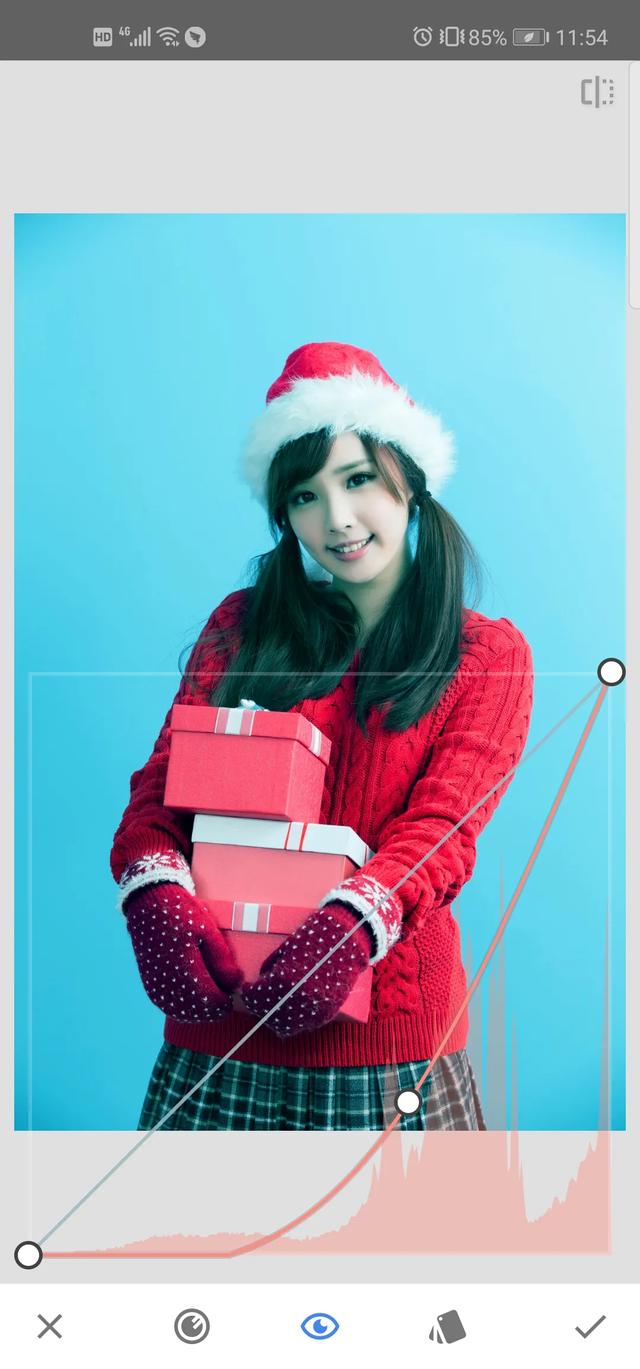
所以接着我们选择右上方最左边那个符号,选择“查看修改内容”,选中画笔工具,进入蒙版操作。
选择数值为“100”的画笔工具,手指涂抹屏幕背景区域,将青色擦出来即可,涂的时候尽可能放大图片,认认真真地涂,涂错了就将画笔改成“0”擦掉重新来。

总的来说,这个方法有点笨,如果是处理较大面积、较为复杂的图片,不太建议大家使用。
2)背景黑白+主体彩色
实用指数:★★★★☆
背景进行去色处理,只保留主体的颜色是颇为流行的玩法,我们用snapseed就可以办到。


我想让背景变成黑白,只留下身着红裙子的女孩。
第一步,将画面变成黑白色调,方法有很多,如去饱和度,加黑白滤镜或黑白电影滤镜等,我加了个黑白电影滤镜。
第二步,进入蒙版界面(不用我再多说怎么打开了吧?),点一下左边的符号,让画面变成黑白色,接着用数值为“0”的画笔将模特小心擦出,擦错的地方用数值为“100”的画笔恢复即可。
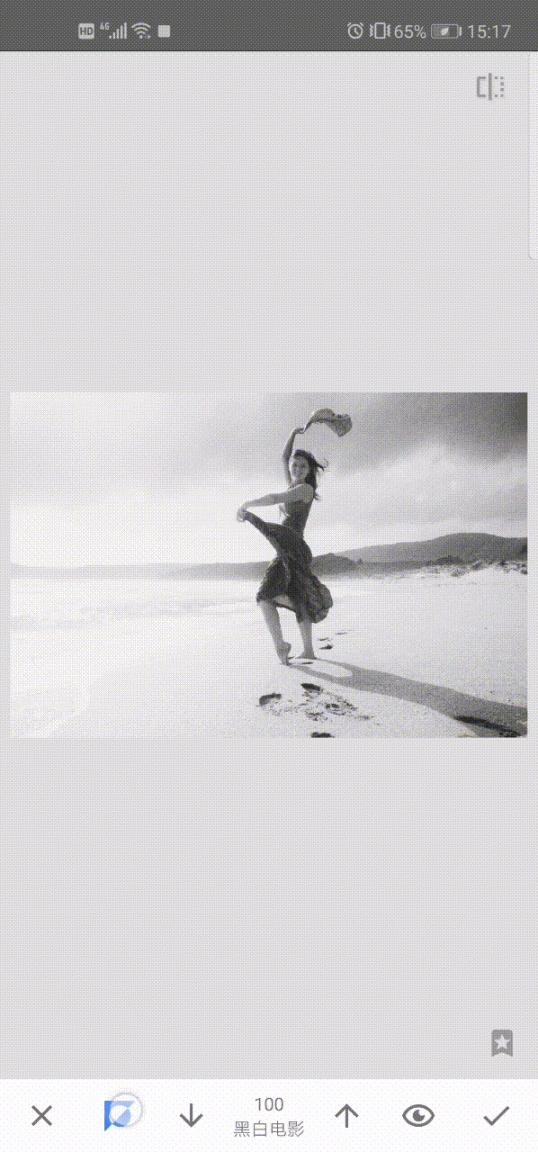
相对于电脑而言,手机擦起来比较麻烦耗时,这是一个精细活,心急吃不了热豆腐。
3)颜色组合
实用指数:★★☆☆☆
除了“单色”玩法,我们还可以在人物主体上“搞事情”。
比如这张图,我想让美女一半脸是红色,一半脸是绿色。


操作如下:
先将绿色曲线往下拉,让画面变成绿色;
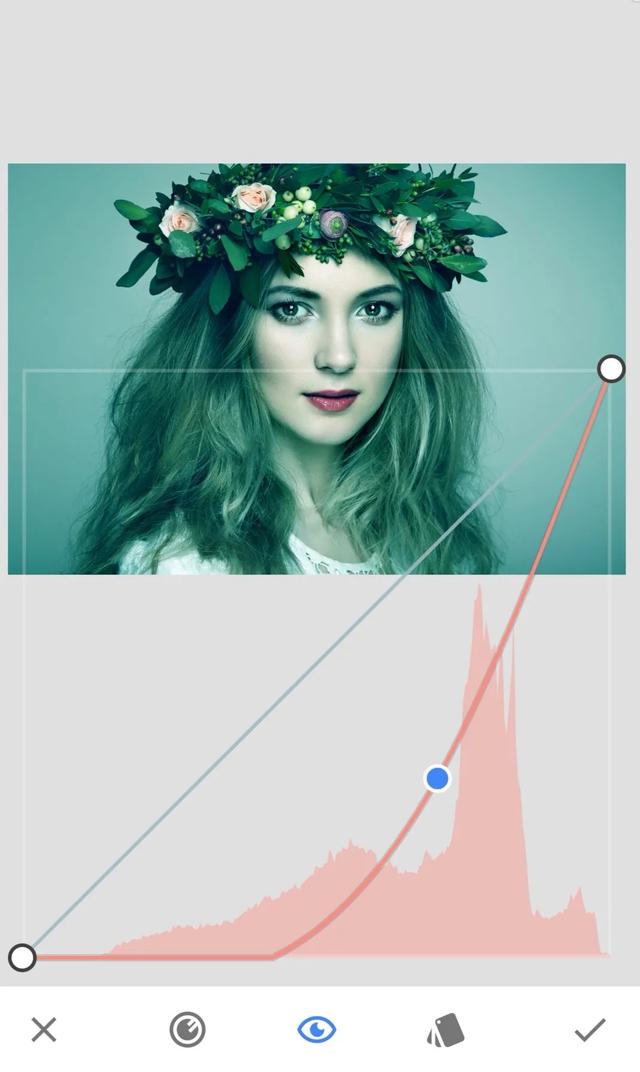
再用蒙版将原先的红色擦出就好了。

4)合成(即双重曝光)
实用指数:★★★★☆
双重曝光是snapseed的重头戏,但它无论怎么玩,都离不开蒙版的助攻。
关于怎么将两张(or两张以上)的照片合成一张,前面已经跟大家分享过,传送门在这:【手机教程】不用ps,好玩的双重曝光这样做!
两张素材图:


我想做出那种打开窗子看到一个男人行走的画面,合成如下:

(效果有些粗糙,表打我)
这里再稍微讲下思路。
首先,窗子素材导进来,选择“工具”-“双重曝光”,添加男人行走的素材,将男人安排至窗子边框的合理位置里,透明度100%。
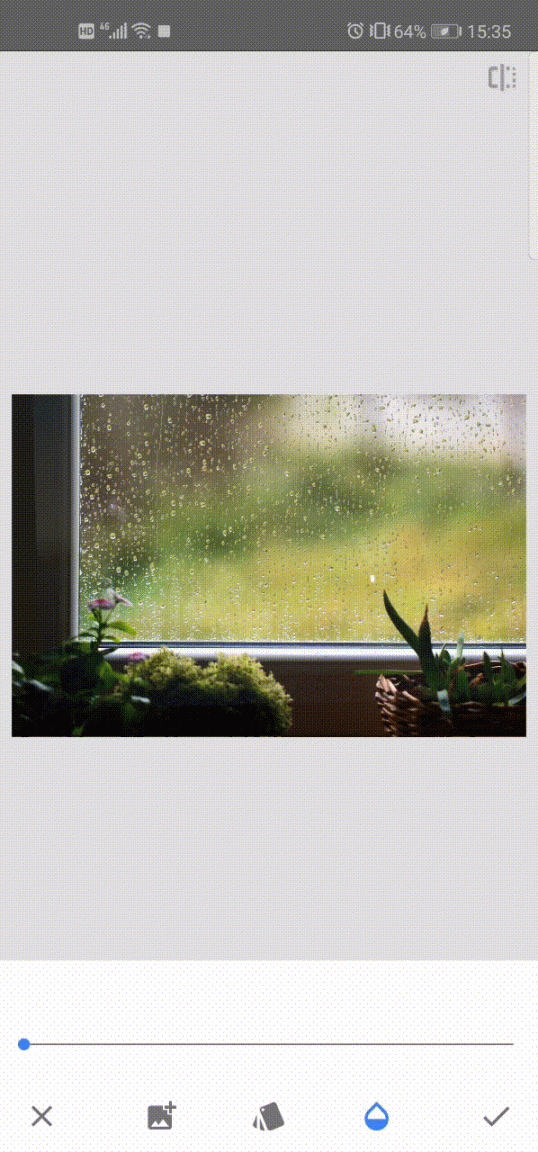
接着进入蒙版页面,打开左边的预览键,用数值为“0”的画笔工具将窗子擦出来,同样,擦错的地方将画笔改为“100”恢复。
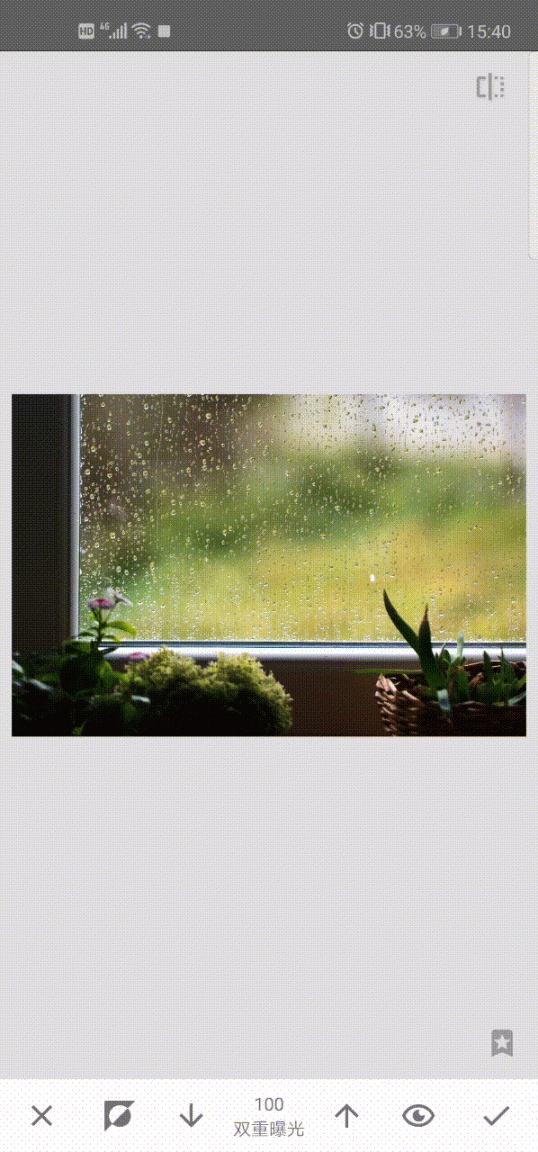
版权声明:本文内容由互联网用户自发贡献,该文观点仅代表作者本人。本站仅提供信息存储空间服务,不拥有所有权,不承担相关法律责任。如发现本站有涉嫌抄袭侵权/违法违规的内容,请发送邮件与管理举报,一经查实,本站将立刻删除。
